win10设置某个软件开机自动启动的操作方法
更新时间:2022-02-17 09:54:00作者:mei
win10系统开机启动项是一款不错的功能,设置开机启动项后软件就可以快速启动,大大提高办公效率。当然大家也可以设置某一个常用软件为开机自动启动,这要如何操作?下面就来分享设置步骤。
推荐:win10旗舰版下载
1、首先我们在电脑上找到想要开机启动的应用程序。
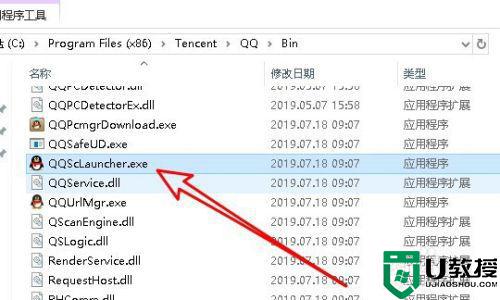
2、右键点击该应用程序,然后依次选择发送到/桌面快捷方式的菜单项。
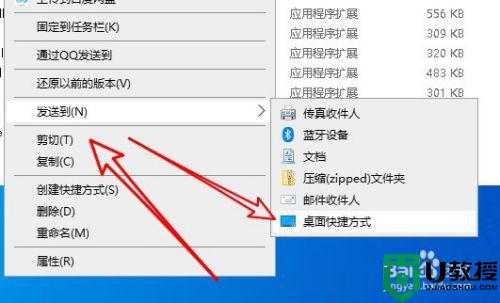
3、这样我们就会在桌面上建立好该应用程序的快捷方式,以备后面使用。

设置软件开机启动:
1、在windows10桌面上右键点击屏幕左下角的开始按钮,然后在弹出的菜单中选择运行的菜单项。
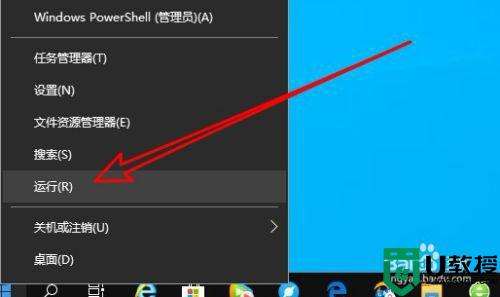
2、然后在打开的windows10运行窗口中输入命令Shell:startup,点击确定按钮运行该命令。
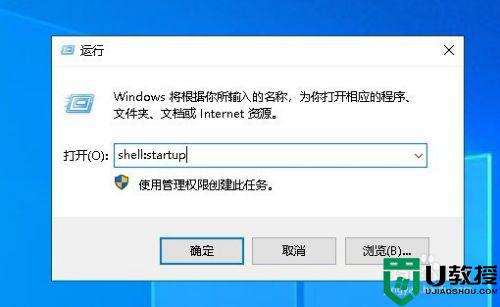
3、这时候就会打开windows10的启动文件夹。
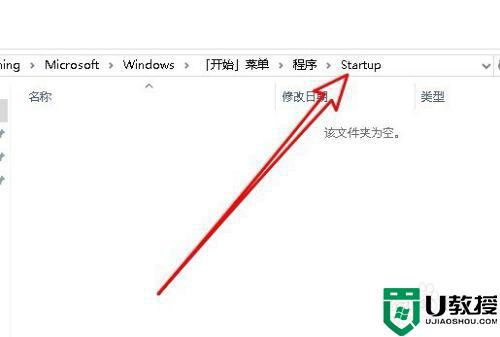
4、返回到桌面上右键,点击前面创建好的快捷方式,选择复制的菜单项。
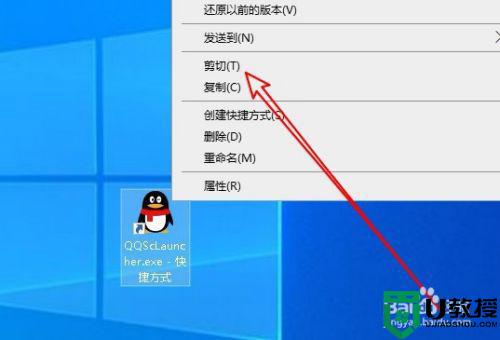
5、然后切换到刚刚打开的启动文件夹,右键点击空白位置选择粘贴的菜单项。
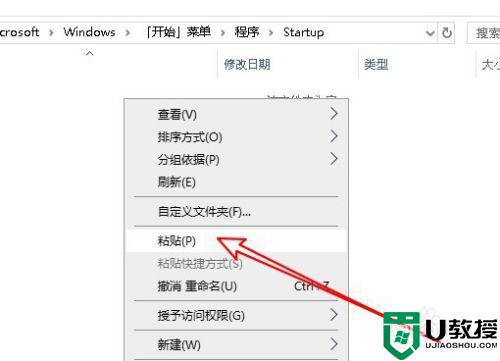
6、这时我们就把该快捷方式粘贴到该文件夹中,以后开机的时候就会自动的启动该应用了。
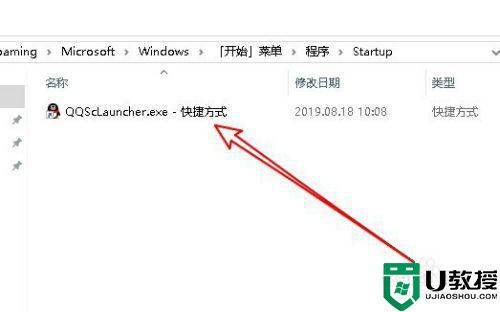
大家可以将win10电脑常用软件为开机启动项,这要也方便开启和操作,有这方面需求的用户快来操作试试。
win10设置某个软件开机自动启动的操作方法相关教程
- win10软件开机自启动在哪里设置 win10软件开机自启动的设置教程
- win10设置开机自启动项方法 win10如何设置开机自动启动项
- window10设置程序开机启动怎么操作 win10如何设置开机启动项
- WIN10怎么设置不操作自动睡眠 WIN10不操作自动睡眠设置方法
- Win10如何将常用软件设为开机自动打开 win10把常用软件设为自动启动的方法
- win10自定义开机启动项方法 win10电脑如何设置开机启动项
- win10自定义开机动画如何操作 自定义win10开机动画的步骤
- 联想win10系统开机进入boss设置固态硬盘启动操作方法
- Win10系统设置自动关机操作教学【详解】
- win10开机启动项在哪设置 win10电脑开机启动项设置方法
- Win11如何替换dll文件 Win11替换dll文件的方法 系统之家
- Win10系统播放器无法正常运行怎么办 系统之家
- 李斌 蔚来手机进展顺利 一年内要换手机的用户可以等等 系统之家
- 数据显示特斯拉Cybertruck电动皮卡已预订超过160万辆 系统之家
- 小米智能生态新品预热 包括小米首款高性能桌面生产力产品 系统之家
- 微软建议索尼让第一方游戏首发加入 PS Plus 订阅库 从而与 XGP 竞争 系统之家
热门推荐
win10系统教程推荐
- 1 window10投屏步骤 windows10电脑如何投屏
- 2 Win10声音调节不了为什么 Win10无法调节声音的解决方案
- 3 怎样取消win10电脑开机密码 win10取消开机密码的方法步骤
- 4 win10关闭通知弹窗设置方法 win10怎么关闭弹窗通知
- 5 重装win10系统usb失灵怎么办 win10系统重装后usb失灵修复方法
- 6 win10免驱无线网卡无法识别怎么办 win10无法识别无线网卡免驱版处理方法
- 7 修复win10系统蓝屏提示system service exception错误方法
- 8 win10未分配磁盘合并设置方法 win10怎么把两个未分配磁盘合并
- 9 如何提高cf的fps值win10 win10 cf的fps低怎么办
- 10 win10锁屏不显示时间怎么办 win10锁屏没有显示时间处理方法

